10 parasta pikanäppäintä Windows 10:ssä ja niiden käyttö

Tutustu Windows 10:n 10 suosituimpaan pikanäppäimeen ja siihen, miten voit hyödyntää niitä tehokkaasti töissä, koulussa ja muissa asioissa.
Ääniavustajat tekevät älykodistamme miellyttävän yöpymispaikan huonelämpötilan muuttamisesta valojen päälle/pois päältä. Voimme suorittaa päivittäiset tehtävämme helposti äänikomentojemme avulla. Ääniavustajien käyttäminen ja asioiden hoitaminen näiden pienten ihmeiden avulla ei ole vain helpompaa, vaan myös viihdyttävää. Puhuttaessa puheavustajia, Amazon Echo Dot -laitteella on valtava tila tässä segmentissä. Amazon Alexan avulla voimme tehdä kourallisen asioita kotonamme puhumalla ja nurisemalla muutamia äänikomentoja.
Mutta eikö olisi hienoa, jos voisit käyttää Echo Dot -älykaiutinta myös autossasi? Kyllä, kuulit oikein. Miksi vain rajata Alexa-kokemuksesi kotiisi? Tiesitkö, että voit helposti asentaa Echo Dot -laitteen autoosi hyödyntäen samalla Alexan ominaisuuksia? Voit saada reaaliaikaisia liikennepäivityksiä tulevasta reitistäsi, hallita musiikkia, saada navigointiapua, suoratoistaa Internet-radiota, kuunnella otsikoita ja tehdä pari muuta toimintoa handsfree-tilassa poistumatta ohjauspyörästä. Mahtavaa, eikö?

Kuvan lähde: Lifewire
Joten tässä on täydellinen opas Echo Dotin määrittämiseen autossasi nostaaksesi ajokokemuksesi aivan uudelle tasolle Alexan avustajan avulla.
Lue myös: Amazon Intelligent Assistantin ominaisuudet - ALEXA
Kuinka ottaa Echo Dot -laite käyttöön autossasi

Kuvan lähde: TVREV
Mietitkö kuinka yhdistää Echo Dot -laitteesi autoosi? Kuten me kaikki tiedämme, ääniavustajat tarvitsevat jatkuvan virtalähteen toimiakseen. Tätä varten voit kytkeä Echo Dot -laitteesi ajoneuvosi 12 V virtalähteeseen tavallisen USB-laturin avulla.
Seuraava vaihe on yhdistää Echo Dot Internet-yhteyteen. Tätä varten voit käyttää älypuhelimesi mobiilidataa hotspotin muodossa tehdäksesi Echo Dot -laitteestasi toimivan.
Oletuksena Echo Dot -laitteesi on oltava yhteydessä kotisi WiFi-verkkoon. Joten saatat joutua vain muuttamaan tätä oletusverkkoasetusta käyttääksesi Echo Dotia autossasi. Tässä on mitä sinun on tehtävä.
Käynnistä Alexa-sovellus älypuhelimellasi ja siirry kohtaan Asetukset> Laiteasetukset.
Valitse Langaton> WiFi-verkko ja paina sitten "Muuta" -painiketta muuttaaksesi oletusverkkovalintaa.
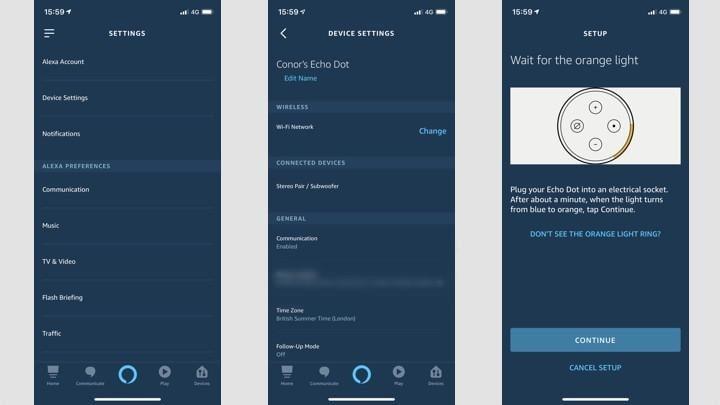
Kuvan lähde: The Ambient
Varmista sillä välin, että olet jo ottanut käyttöön puhelimesi hotspot-ominaisuuden, jotta Echo Dot voi käyttää älypuhelimesi mobiilidataa Internet-yhteyteen.
Siirry takaisin Echo Dotin ensisijaiselle asetussivulle ja määritä uusi Internet-yhteys näytön ohjeiden mukaan.
Ja siinä kaikki ihmiset! Echo-laitteesi ei ole aktiivinen autosi ympäristössä ja tästä eteenpäin se käyttää älypuhelimesi mobiilidataa internet-toimintoihin.
Lue myös: 8 uutta Amazon Echo -laitetta, joita voit ostaa juuri nyt
Yhdistä se autosi stereoihin
Laajentaaksesi Echo Dot -laitteen käyttökokemusta, voit myös yhdistää laitteen autosi sisäänrakennettuun musiikkistereoon. Tällä tavalla pystyt olemaan vuorovaikutuksessa Alexan kanssa liikkeellä ollessasi paremmalla äänen selkeydellä helposti.
Yhdistä siis Echo-laite autoosi samalla tavalla kuin yhdistät mobiililaitteesi. Kun olet yhdistänyt Echo Dot -laitteesi onnistuneesti, voit hallita musiikin suoratoistoa paremmin Alexan avulla.
Tee kyydistäsi parempia!
Echo Dot on vihdoin asennettu autoosi! Mietitkö mitä seuraavaksi? Voit tehdä erilaisia toimintoja Echo Dot -laitteellasi ja Alexan avulla. Hanki reaaliaikaisia liikennepäivityksiä, suoratoista musiikkia, pelaa pelejä matkan aikana parantaaksesi retkiäsi, nauti helposta navigoinnista ja paljon muuta.
Muista vain…
On olemassa muutamia syitä, miksi sinun pitäisi asentaa Echo Dot -laite autoosi. Mutta kyllä, koska Echo Dot -laitteesi on yksinomaan riippuvainen älypuhelimesi mobiilitiedoista, varmista, että sinulla on kunnollinen datasuunnitelma, joka kattaa itsesi.

Kuvan lähde: Ambient
Lisäksi toinen nopea vinkki, sillä Echo Dot -laite voi jatkuvasti pudota kojelaudan pinnalta ajoneuvon liikkeen vuoksi, kanna mukanasi kaksinkertaista teippiä kiinnittääksesi sen kauniisti, jotta se ei häiritse sinua ajon aikana.
Lue myös: Kuinka asentaa Amazon Echo kotona kaikilla WiFi-yhteensopivilla laitteilla
Tässä oli lyhyt opas Echo Dot -asetusten määrittämiseen autossasi saadaksesi parhaan mahdollisen ajokokemuksesi. Eikö olisi mahtavaa saada Alexa autossasi? Voit vapaasti jakaa ajatuksesi alla olevassa kommenttikentässä.
Tutustu Windows 10:n 10 suosituimpaan pikanäppäimeen ja siihen, miten voit hyödyntää niitä tehokkaasti töissä, koulussa ja muissa asioissa.
Opas BitLockerin käyttöön, Windows 10:n tehokkaaseen salausominaisuuteen. Ota BitLocker käyttöön ja suojaa tiedostosi helposti.
Opas Microsoft Edge -selaushistorian tarkastelemiseen ja poistamiseen Windows 10:ssä. Saat hyödyllisiä vinkkejä ja ohjeita.
Katso, kuinka voit pitää salasanasi Microsoft Edgessä hallinnassa ja estää selainta tallentamasta tulevia salasanoja.
Kuinka eristää tekstin muotoilua Discordissa? Tässä on opas, joka kertoo, kuinka Discord-teksti värjätään, lihavoidaan, kursivoitu ja yliviivataan.
Tässä viestissä käsittelemme yksityiskohtaisen oppaan, joka auttaa sinua selvittämään "Mikä tietokone minulla on?" ja niiden tärkeimmät tekniset tiedot sekä mallin nimen.
Palauta viimeinen istunto helposti Microsoft Edgessä, Google Chromessa, Mozilla Firefoxissa ja Internet Explorerissa. Tämä temppu on kätevä, kun suljet vahingossa minkä tahansa välilehden selaimessa.
Jos haluat saada Boogie Down Emoten Fortnitessa ilmaiseksi, sinun on otettava käyttöön ylimääräinen suojakerros, eli 2F-todennus. Lue tämä saadaksesi tietää, miten se tehdään!
Windows 10 tarjoaa useita mukautusvaihtoehtoja hiirelle, joten voit joustaa, miten kohdistin toimii. Tässä oppaassa opastamme sinut läpi käytettävissä olevat asetukset ja niiden vaikutuksen.
Saatko "Toiminto estetty Instagramissa" -virheen? Katso tämä vaihe vaiheelta opas poistaaksesi tämän toiminnon, joka on estetty Instagramissa muutamalla yksinkertaisella temppulla!







